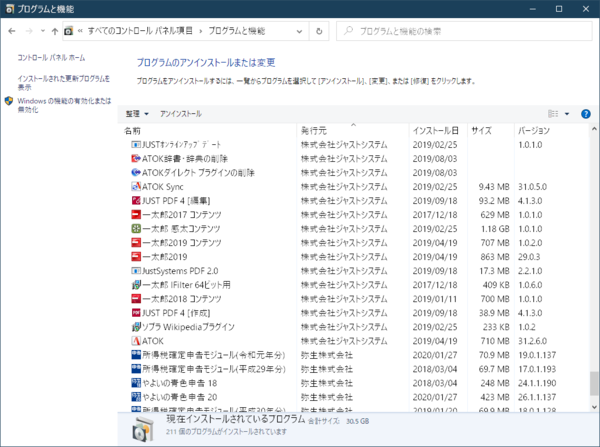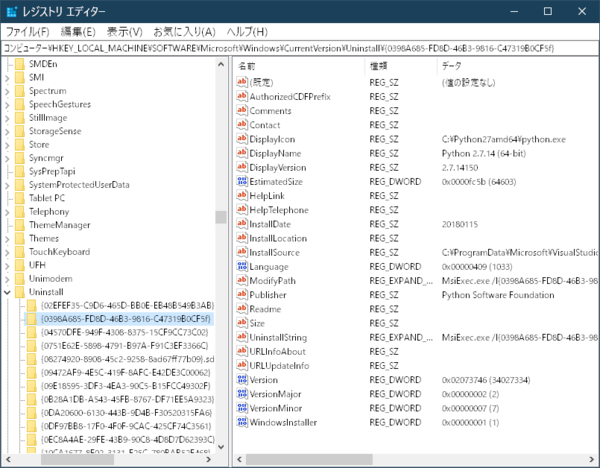以前は無法地帯だったWindowsにおけるアプリインストール
過去の本連載で、WindowsでのUWPアプリのインストール状態を調べる方法を解説したが(「Windows 10のUWPアプリのインストール状態をコマンドラインで調べる」)、Win32アプリケーション(デスクトップアプリケーション)のインストールに関してはどうだろうか?
少なくとも、コントロールパネルの「プログラムと機能」には、インストールされているアプリケーションのリストが表示されるのでどこかに情報が記録されていることは間違いない。また、現在では、Win32アプリケーションのインストールは、原則マイクロソフトインストーラーを使うことになっている。
昔のWindowsでは、アプリケーションが個別にインストーラーを持っており、アンインストール処理なども同様で、一種の無法地帯になっていた。しかし現在では、正しい方法を使わないとアプリのインストールができないようになっている。とはいえ例外もあり、単に実行ファイルをコピーすれば動くという場合、インストール作業が不要で、Windows自体もこれを管理しない。
でもまったく管理しないのではなく、以前紹介したように、インターネットからダウンロードした実行ファイルに関しては、実行ファイルに「代替データストリーム」でZone.Identifierという情報が付けられ、実行前に警告できるようにはなっている(「インターネットからダウンロードしたファイルはZone.Identifierでセキュリティ管理をする」)。
インストール状態を調べる方法について探ってみた
具体的にインストール状態を調べる方法があるか、まずはググってみたが、とりあえずマイクロソフトのウェブサイトに以下のようなページがあった。
●ソフトウェア インストールの操作
https://docs.microsoft.com/ja-jp/powershell/scripting/samples/working-with-software-installations?view=powershell-7
このページによれば、2つの方法でインストールしたWin32アプリケーションのリストを得ることができるという。1つは、WMI(Windows Management Instrumentation)を使う方法で、もう1つはレジストリを見る方法である。前者は、PowerShellから
Get-CimInstance -Class Win32_Product
というコマンドを使う。
なお、Cim(Common Information Model)は、WIMの元になった仕様の名称で、最近はこちらを使うようだ。PowerShellにも「Get-WmiObject」というコマンドレットがあったのだが、このようなWmiという名称を使うコマンドに対して、Cimという名称を持つ新しいコマンドが作られた。
機能的にはほとんど同じだが、Cim系コマンドのほうが後から作られたため、改良が加えられている。もちろん、手慣れているならWmi系のコマンドを使ってもかまわない。
もう1つの方法は、以下のレジストリ以下を調べる方法だ。
\HKEY_LOCAL_MACHINE\SOFTWARE\Microsoft\Windows\CurrentVersion\Uninstall
とりあえずマイクロソフトが主張する公式の方法なので、この2つで得られた情報を見てみたが、どうも見当たらないアプリケーションがいくつかある。コントロールパネルのプログラムと機能には表示されるのに、前記2つから得られたオブジェクトには、該当のアプリが見当たらないのである。これは、何かが足らないのだと思われる。
しかし、前者はWmiなので、細かく調べるわけにもいかない。実際にはWmiの下でWin32APIが動作しているのだが、機械語コードの中なので、簡単に見るというわけにもいかないのである。
そこでレジストリのほうをもう少し探してみることにした。まずは「Uninstall」というキーをレジストリ中から検索した。そして見つかったもののうち、前記レジストリとは中身が違いそうなキーとして、以下の2つがあった。
\HKEY_LOCAL_MACHINE\SOFTWARE\WOW6432Node\Microsoft\Windows\CurrentVersion\Uninstall
\HKEY_CURRENT_USER\Software\Microsoft\Windows\CurrentVersion\Uninstall
これ以外にも、いくつか「Uninstall」キーを持つレジストリ項目があったのだが、中身を見た感じ、上記3つのキーとは雰囲気が違っていたり、サブキーが何もなったり、などどうも違う感じがする。そんなわけで、まずはWMIとレジストリ3つの情報を合わせて、インストールされているアプリケーションの情報を取り出して見ることにした。
以下、話を簡単にするため、前記3つのレジストリをそれぞれ順に「HKLM」「WOW」「HKCU」と略す。

この連載の記事
-
第428回
PC
Google/Bingで使える検索オプション -
第427回
PC
WindowsのPowerShellのプロファイルを設定する -
第426回
PC
WindowsでAndroidスマホをWebカメラにする機能を試した -
第425回
PC
無料で使えるExcelにWord、Microsoft 365のウェブ版を調べた -
第424回
PC
Windowsの基本機能であるクリップボードについてあらためて整理 -
第423回
PC
PowerShellの今を見る 2つあるPowerShellはどっち使えばいい? -
第422回
PC
Windows 11の目玉機能が早くも終了、Windows Subsystem for Android(WSA)を振り返る -
第421回
PC
進化しているPowerToys LANで接続したマシンでキーボード/マウス共有機能などが追加 -
第420回
PC
Windowsプレビュー版に搭載されたsudoを試す -
第419回
PC
Windows Insider Previewが変わって、今秋登場のWindows 11 Ver.24H2の新機能が見えてきた? -
第418回
PC
Windows 11のスマートフォン連携は新機能が追加されるなど、いまだ進化している - この連載の一覧へ